Il y a une zone dans votre Page Google Mon activité qui est particulièrement utile ; votre historique de localisation. C'est utile car, s'il est activé, il garde une trace de chaque endroit que vous avez visité depuis que vous avez commencé à utiliser votre compte Google avec un téléphone mobile.
Si vous utilisez Android depuis de nombreuses années, il s'agit d'une impressionnante base de données d'informations qui peut s'avérer très utile. Dans cet article, vous en apprendrez davantage sur la façon de gérer votre historique de localisation Google et sur la façon d'utiliser les informations qu'il suit.
Assurez-vous que votre historique de localisation Google Maps est actif
Avant de pouvoir utiliser votre historique de localisation, vous devez vous assurer qu'il est réellement activé.
1. Accédez à Google Mon activité et connectez-vous à votre compte Google.
2. Sur la page principale, sélectionnez Historique des positions dans le volet de droite.
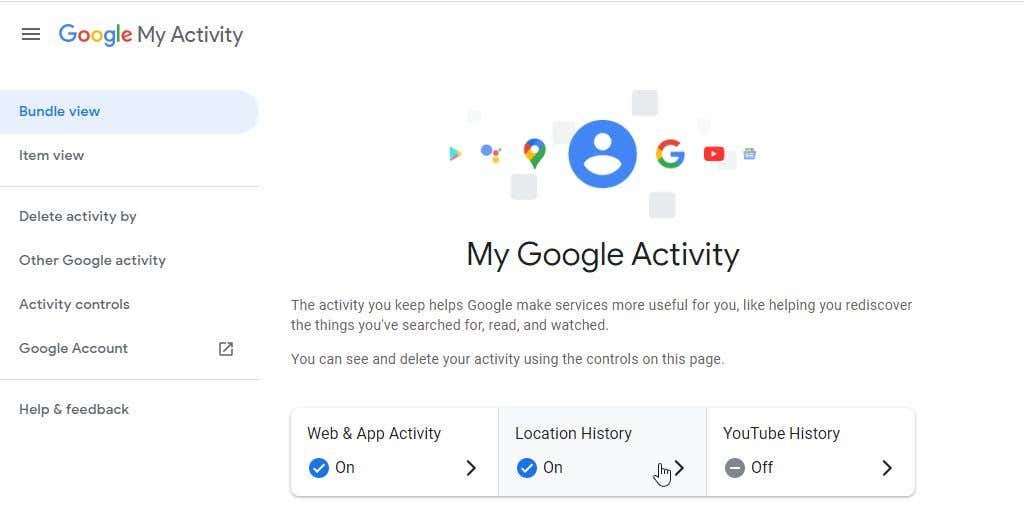
3. Sur la page Contrôles d'activité de localisation, assurez-vous que le bouton Historique de localisation est activé.
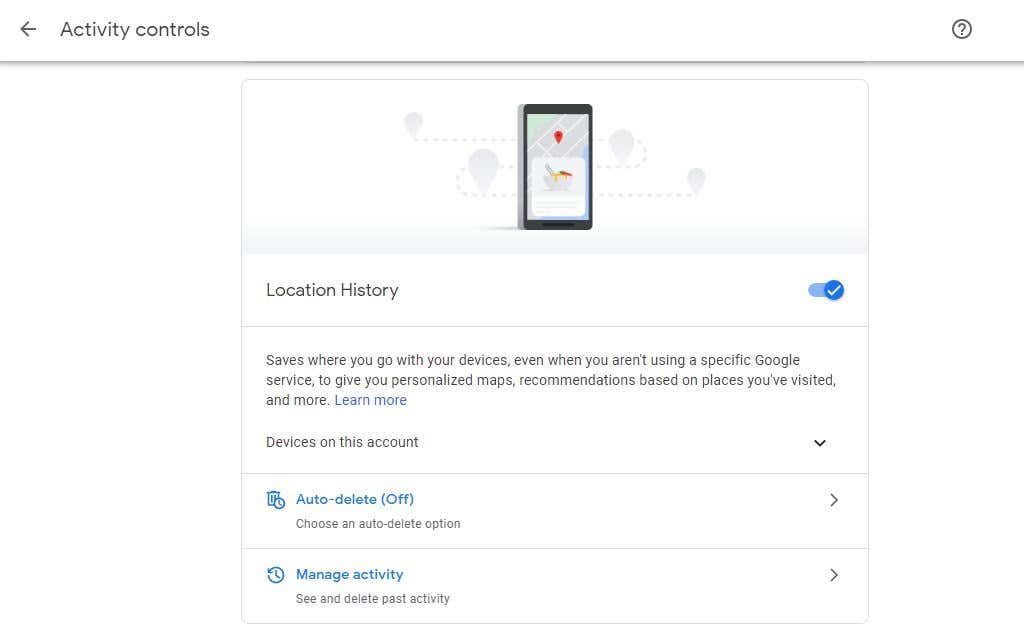
À l'avenir, lorsque vous visiterez des lieux tout en portant votre téléphone Android, celui-ci signalera votre position aux serveurs Google. Ces lieux ainsi que l'heure et la date de votre visite seront collectés.
Bien que cela pose des problèmes de confidentialité pour certains utilisateurs, gardez à l'esprit que vous êtes la seule personne à avoir accès à ces informations. Vous devrez toujours vous connecter à votre compte Google pour y accéder.
Cependant, si vous faites partie de ces personnes qui ont de sérieuses inquiétudes concernant Google accède à vos informations, vous pourriez reconsidérer l'activation de l'historique des positions. Cependant, si vous décidez de le désactiver, vous ne pourrez profiter d'aucune des utilisations décrites ci-dessous.
1. Rappelez-vous les lieux que vous avez visités
Pour commencer à consulter votre historique de localisation, sélectionnez Gérer l'activité sur la page Contrôles d'activité.
Vous verrez une carte avec un contrôle de chronologie en haut à gauche. Ce contrôle de chronologie vous permet de rechercher autant d'années en arrière que vous aviez un appareil Android avec votre compte Google.
Si vous vous souvenez d'avoir visité un lieu, comme un parc à thème ou un restaurant que vous avez aimé, mais que vous ne vous souvenez que de la période approximative de votre visite, ce contrôle de la chronologie peut vous aider..
Commencez par utiliser le menu déroulant Année et sélectionnez l'année où vous vous souvenez de votre visite.
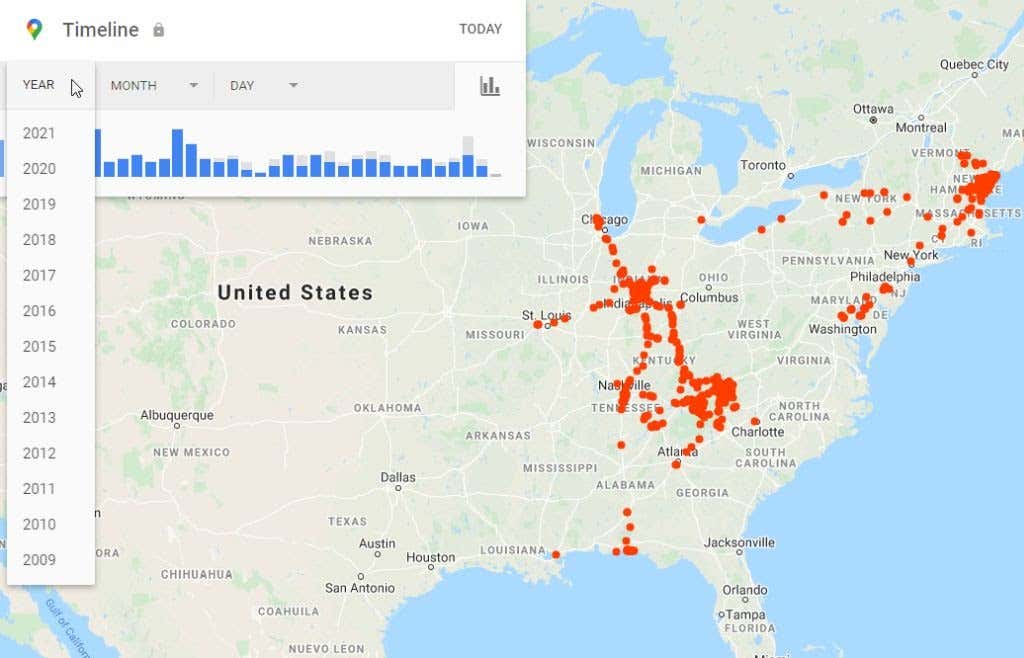
Cela produira une liste des voyages que vous avez effectués au cours de cette année. Vous pouvez même utiliser les listes déroulantes Mois et Jour pour vous concentrer davantage sur la période de votre visite. Ou sélectionnez simplement le jour dans la liste des barres bleues verticales si vous savez exactement quel jour vous avez visité cet endroit.
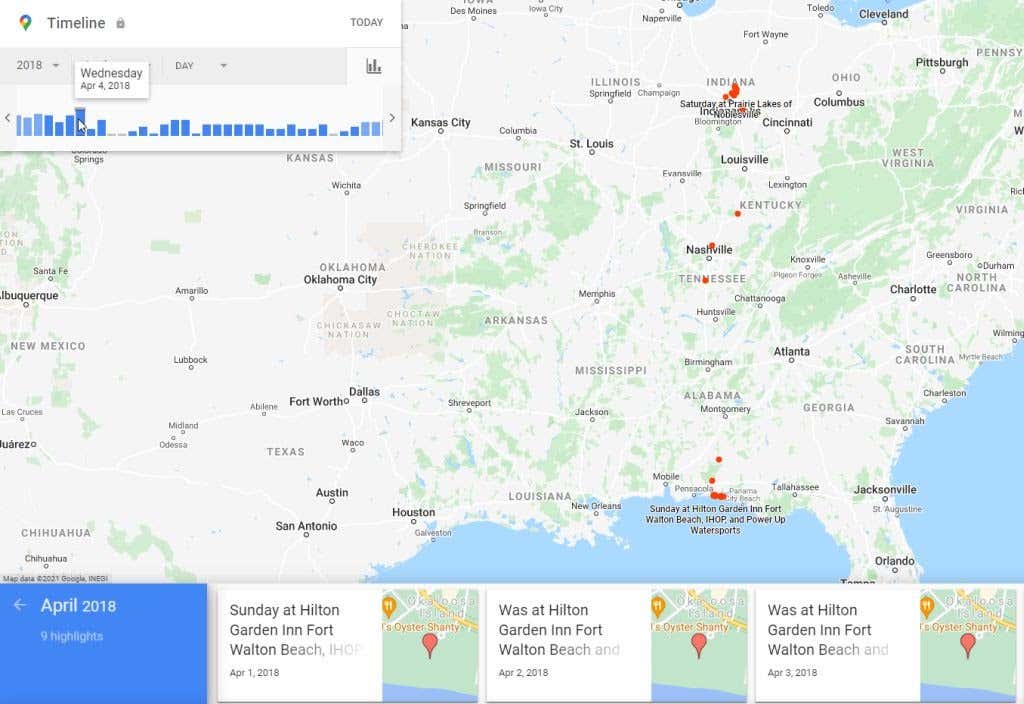
Une fois que vous aurez utilisé l'une des techniques ci-dessus pour identifier le jour de votre voyage et le sélectionner, vous verrez une chronologie complète du voyage.
Cela inclura chaque endroit où vous vous êtes arrêté au cours de votre voyage. Vous verrez également l'intégralité de l'itinéraire sous forme de ligne bleue sur la carte.
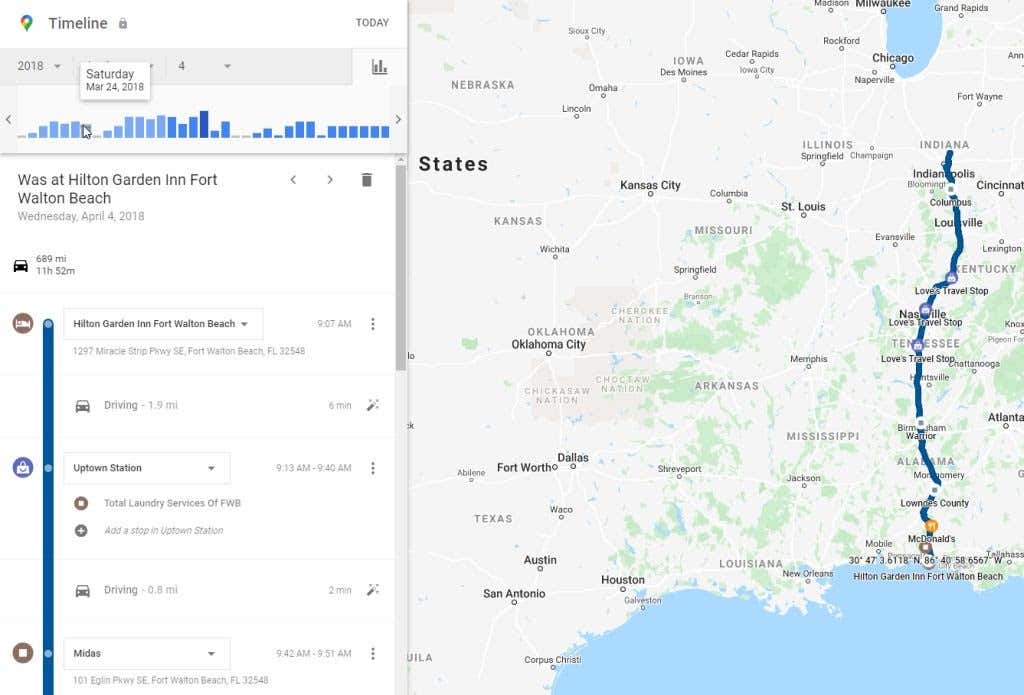
Faites défiler la chronologie jusqu'à ce que vous trouviez l'endroit dont vous vouliez vous souvenir. Il peut s'agir d'un restaurant, d'un parc, d'un sentier de randonnée ou de tout autre endroit que vous avez vraiment aimé.
Le marqueur de lieu individuel dans la chronologie vous donnera le nom de ce lieu ainsi que l'heure à laquelle vous êtes arrivé ce jour-là.
Une fois que vous avez trouvé l'emplacement dont vous souhaitez vous souvenir, sélectionnez les trois points à droite et sélectionnez Détails du lieu pour afficher la fiche Google de cette entreprise ou de cet emplacement.
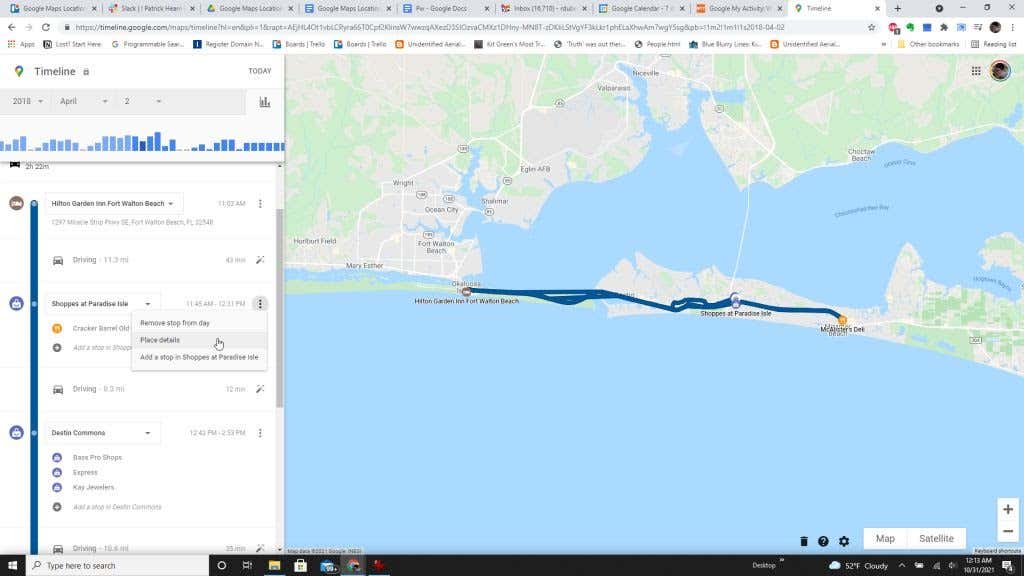
Remarque : Si vous remarquez que Google n'a jamais enregistré un lieu que vous avez visité récemment et dont vous souhaitez vous souvenir, vous pouvez l'ajouter aux détails de votre voyage. Pour ce faire, sélectionnez simplement les trois points à droite de l'emplacement à proximité que vous avez visité et sélectionnez l'option Ajouter un arrêt . Gardez à l'esprit que cette fonctionnalité n'est disponible que si l'une des zones dans lesquelles vous vous êtes arrêté comportait plusieurs emplacements ou entreprises à visiter.
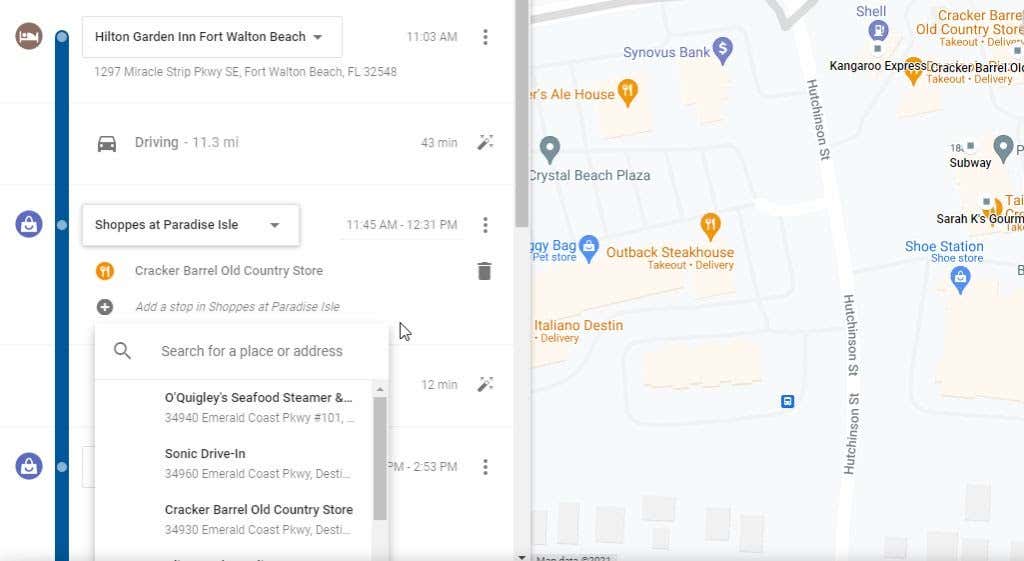
Les commandes de la chronologie et votre historique constituent un moyen idéal de revenir sur les voyages que vous avez effectués. C'est une excellente option pour planifier un autre voyage dans la région et visiter les mêmes endroits que vous avez visités et que vous avez tant aimés la première fois que vous y êtes allé.
2. Accédez rapidement aux voyages très récents
Si vous êtes parti en voyage très récemment, vous n'avez même pas besoin d'utiliser les commandes de la chronologie. Au bas de la fenêtre d'activité de localisation, vous verrez le voyage le plus récent que vous avez effectué, ainsi qu'un lien Plus de voyages en dessous pour voir plus de vos voyages récents..

Lorsque vous sélectionnez cette option, la ligne du bas affichera par défaut l'année en cours. Vous verrez une liste de cases pour chaque voyage que vous avez effectué ainsi que la plage de dates de votre voyage.
Vous pouvez sélectionner n'importe lequel de ces voyages pour voir la vue des détails du voyage.
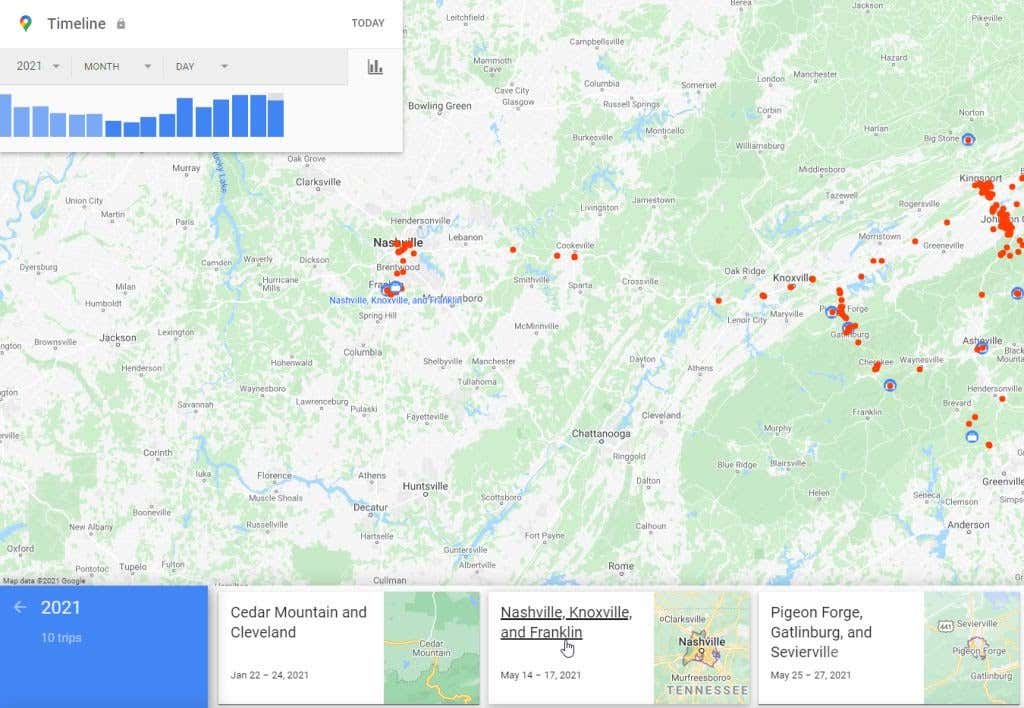
Sur la page des détails du voyage, vous verrez une liste de chaque jour de votre voyage dans la rangée du bas sous la carte. Vous pouvez sélectionner n'importe lequel d'entre eux pour zoomer sur les détails du voyage pour ce jour particulier.
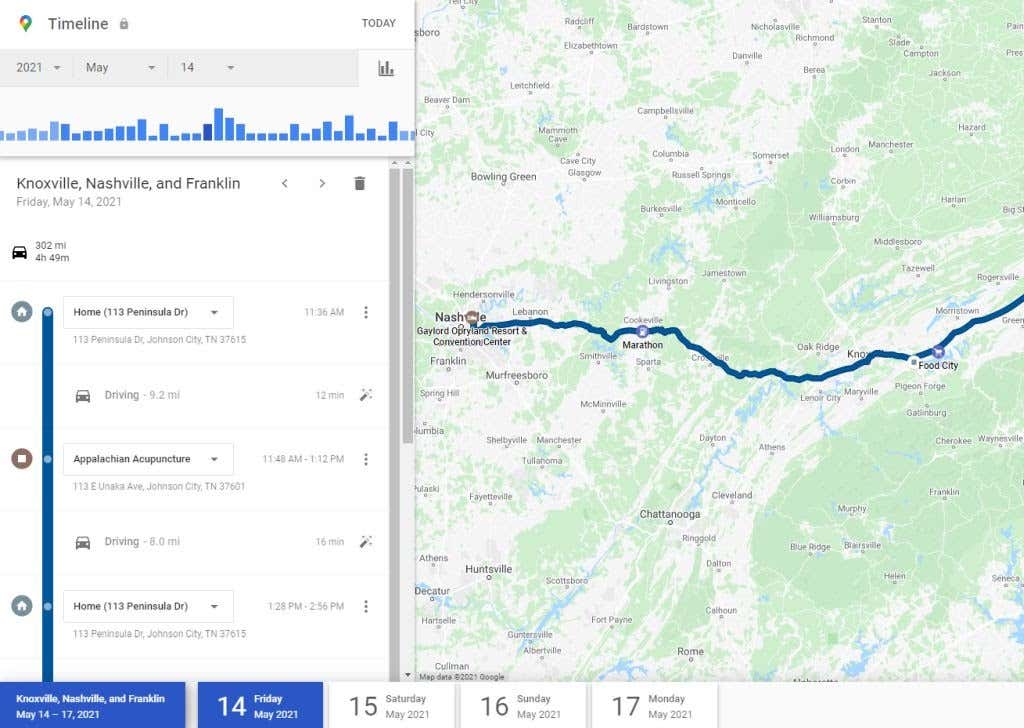
C'est très utile si vous venez de partir en voyage et que vous devez contacter l'une des entreprises que vous avez visitées pour demander un reçu ou un autre suivi. C'est également une façon amusante de revoir le voyage avec votre famille et souvenez-vous de toutes les choses amusantes que vous avez faites ensemble.
3. Voir tous les endroits que vous avez visités les plus récemment
Il existe également un moyen rapide d'accéder non seulement aux lieux les plus récents, mais également à tous les lieux pour lesquels vous avez été triés, du plus récent au plus ancien.
Vous pouvez accéder à cette liste en sélectionnant la case rouge à gauche de la rangée du bas, où vous pouvez voir le nombre total de lieux dans votre timeline.
Lorsque vous sélectionnez cette option, vous verrez d'abord une liste des emplacements les plus récents que vous avez visités. Utilisez la barre de défilement en bas pour vous déplacer vers la droite et faire défiler ces emplacements.
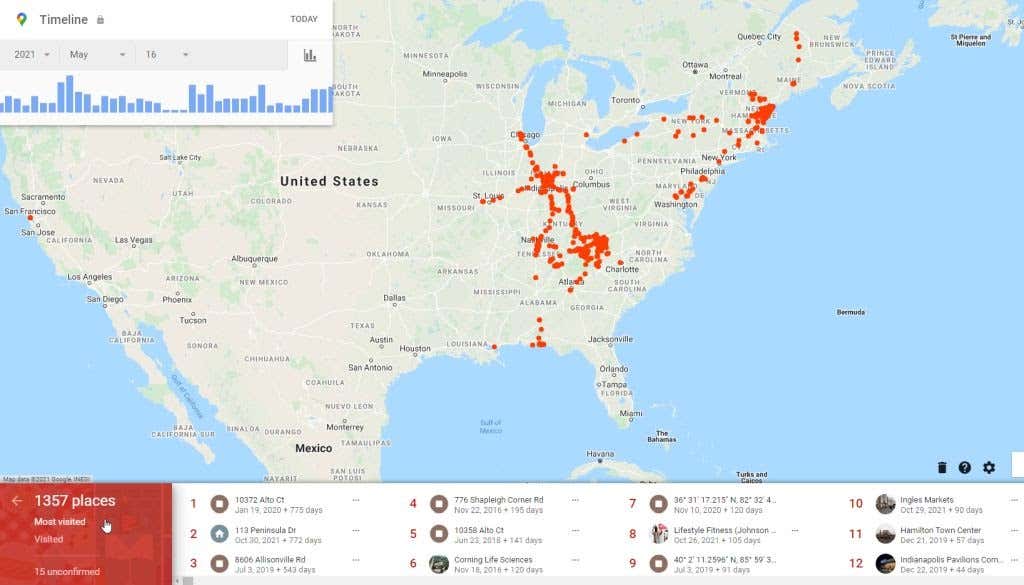
Si vous continuez à faire défiler vers la droite, vous verrez une section intitulée Tous les endroits où vous êtes allé . Il s’agit d’une liste qui remonte beaucoup plus loin dans le temps. Plus vous faites défiler vers la droite, plus la liste des voyages remonte dans le temps.
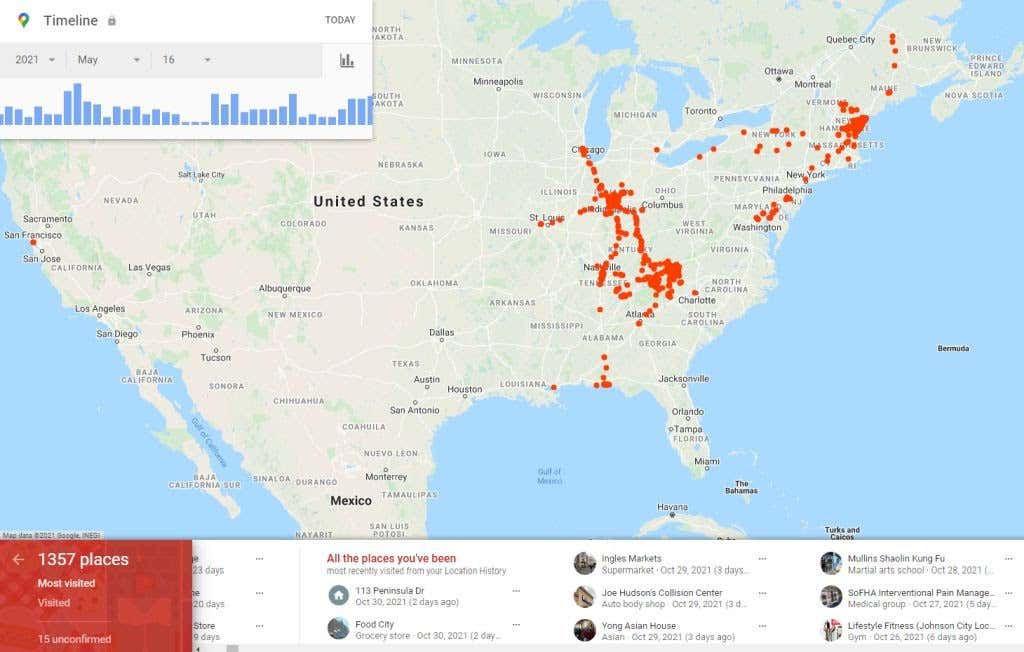
Cette liste avec barre de défilement inférieure est idéale si vous avez fait un voyage au cours des deux dernières années et que vous souhaitez gagner du temps plutôt que d'utiliser la boîte de contrôle de la chronologie. Avec un rapide défilement, vous pourrez facilement retrouver le voyage que vous avez fait au parc national de Yellowstone il y a quelques années.
4. Configurer les e-mails de mise en évidence de l'emplacement
Il existe une fonctionnalité dans les paramètres de l'historique des positions Google Maps qui vous permet d'activer des mises à jour régulières par e-mail. Ces mises à jour arriveront dans votre boîte de réception sous forme de faits saillants présentant vos voyages les plus récents et les lieux que vous avez visités.
Si vous souhaitez stocker un aperçu comme celui-ci dans votre compte de messagerie, il est facile de configurer ces surlignages de courrier électronique..
Dans la fenêtre Historique des positions, sélectionnez l'icône en forme d'engrenage en bas de la carte. Sélectionnez Paramètres de la chronologie dans le menu contextuel.
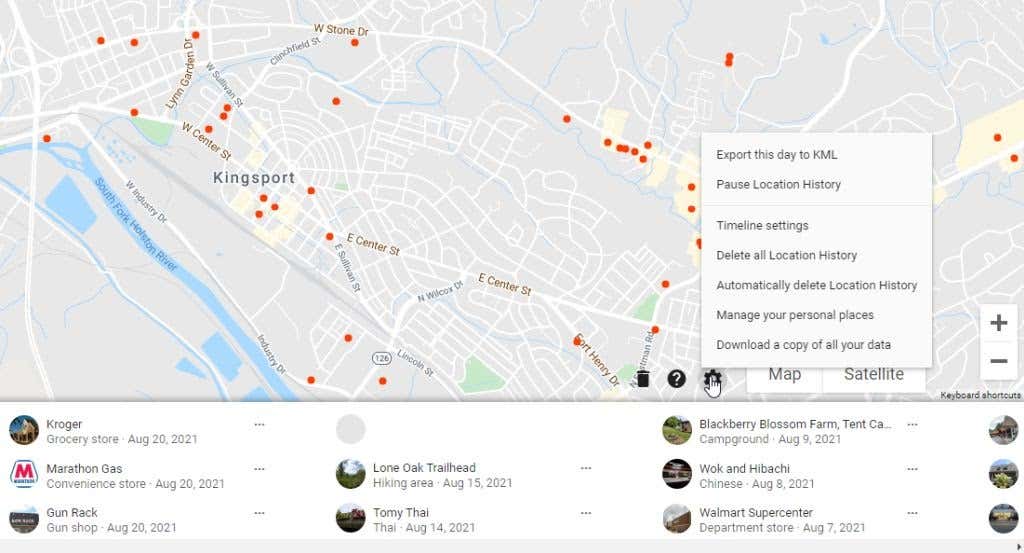
Cela ouvrira une fenêtre avec quelques options.
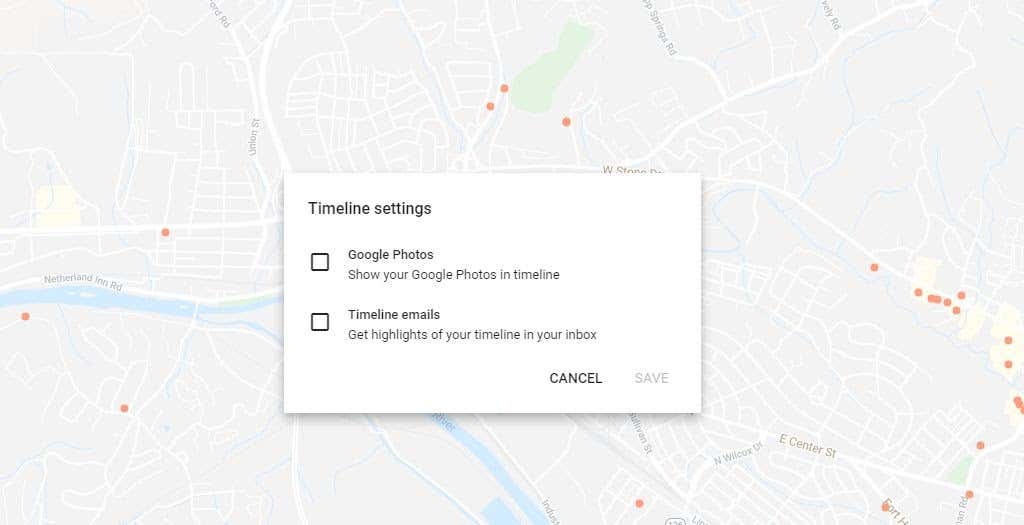
L'option d'envoi d'e-mails sur la chronologie est également un excellent moyen d'obtenir un rappel de tout nouveau contenu qui a été automatiquement mis à jour dans votre chronologie. De cette façon, s'il y a quelque chose dans ce voyage que vous ne souhaitez pas enregistrer, vous pouvez y accéder et supprimer les arrêts individuels que vous avez effectués.
5. Utiliser les lieux enregistrés
Vous remarquerez également une option dans le menu contextuel des paramètres permettant de Gérer vos espaces personnels . Cela vous mènera à la fenêtre Google Maps où vous pourrez gérer tous vos lieux enregistrés.
Cela inclut toutes les listes de cartes que vous avez créées, les lieux auxquels vous avez attaché une étiquette et les cartes que vous avez enregistrées ou téléchargées.
L'onglet Visité vous montrera une liste rapide des lieux les plus récents que vous avez visités. Il s'agit des mêmes emplacements enregistrés dans votre historique des positions Google.
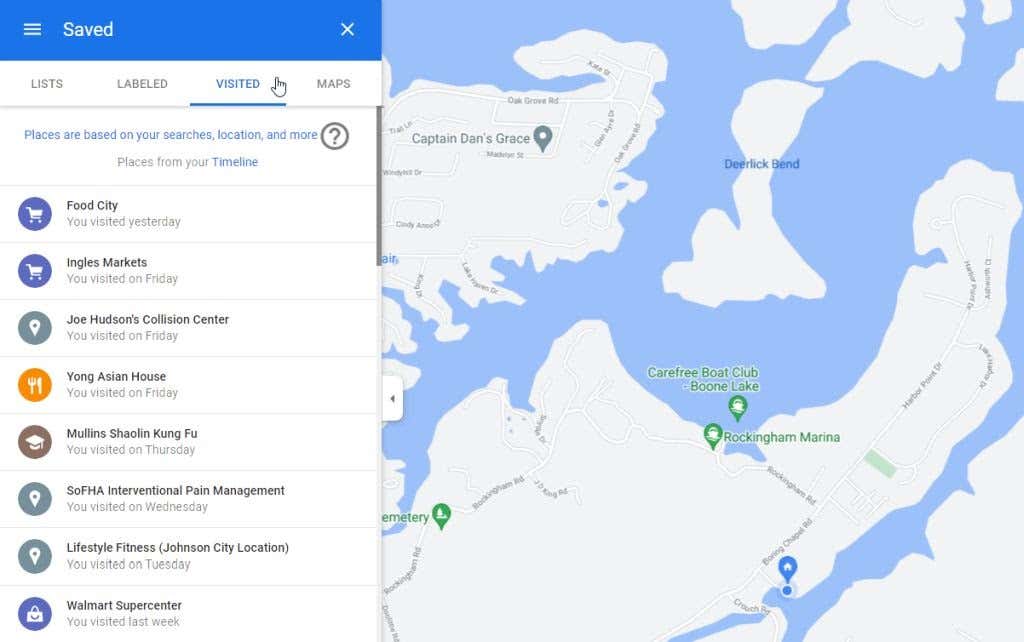
C'est un endroit idéal pour consulter vos entrées de chronologie les plus récentes à partir de Google Maps. C'est également un moyen rapide d'accéder à votre chronologie de localisation à partir de Google Maps, sans avoir à mémoriser le lien vers votre page Mon activité.
L'historique des positions Google Maps est utile
De nombreuses personnes s'inquiètent des conséquences sur la vie privée liées au fait de laisser Google stocker chaque emplacement que vous visitez avec votre appareil mobile. Cependant, si vous utilisez conserver un excellent mot de passe pour votre compte Google et que vous utilisez authentification à deux facteurs, vous n'avez vraiment pas à vous inquiéter.
Votre historique de localisation Google Maps est un excellent moyen de rappeler les informations de vos voyages passés. Vous pourrez plus facilement revisiter les endroits merveilleux que vous avez aimés et garder une trace de vos voyages afin de pouvoir voyager dans le passé quand vous le souhaitez.
.